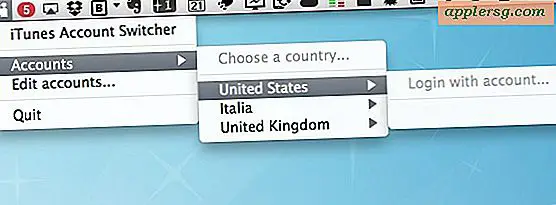Correzione per Mac A caso, richiedendo la password a iCloud, FaceTime, Messaggi
 Una notevole quantità di utenti Mac ha scoperto che una finestra popup di password OS X casuale può essere visualizzata da iCloud, FaceTime o Messaggi, ognuno dei quali richiede la rispettiva password iCloud. La richiesta casuale di password è molto non specifica e ha solo il logo "Password iCloud - Inserisci la tua password per l'indirizzo email @" con le opzioni per annullare o "Accedi". Questo sembra accadere in OS X Mavericks con una certa regolarità ultimamente, ma può succedere anche in OS X Yosemite.
Una notevole quantità di utenti Mac ha scoperto che una finestra popup di password OS X casuale può essere visualizzata da iCloud, FaceTime o Messaggi, ognuno dei quali richiede la rispettiva password iCloud. La richiesta casuale di password è molto non specifica e ha solo il logo "Password iCloud - Inserisci la tua password per l'indirizzo email @" con le opzioni per annullare o "Accedi". Questo sembra accadere in OS X Mavericks con una certa regolarità ultimamente, ma può succedere anche in OS X Yosemite.
Ottenere una richiesta di password non richiesta è sufficiente per spaventare molti utenti Mac, e questo è per una buona ragione vista la crescente importanza della protezione delle password e dei dati personali, ma fortunatamente la maggior parte delle volte questi popup non sono affatto schematici. Tuttavia, se si è scettici sul prompt, è sempre possibile eseguire la scansione di OS X per adware prima. In ogni caso, ti mostreremo come affrontare in sicurezza il prompt di popup di password casuali di iCloud e smettere di mostrare, quindi se sei preoccupato dell'autenticità degli avvisi puoi gestirlo senza problemi.
Per chiarire, ecco un esempio di come appare questo tipo di finestra del prompt della password di iCloud:

Di solito appare completamente casuale e non dopo un particolare tentativo di usare iCloud, iMessage, FaceTime o qualsiasi altro servizio, che è ciò che lo rende così insolito. A volte potresti vederlo all'avvio del sistema, o riaccedere nuovamente, o svegliarti dal sonno.
Sicuramente molti utenti che vedono questo avviso popup inseriscono la loro password e fanno clic su "Accedi", ma ciò non porterà alcuna conferma dell'autenticazione o altro. Invece, cosa dovresti fare se vedi che la richiesta della password di iCloud / FaceTime / Messages è la seguente:
- Vai al menu Apple e seleziona Preferenze di Sistema
- Scegli il pannello delle preferenze di 'iCloud'
- Accedi a iCloud nel pannello delle preferenze di OS X: tieni presente che se hai già eseguito l'accesso ma visualizzi ancora il messaggio popup, puoi uscire e riconnetterlo per impedire che la richiesta venga ripetuta.
- Chiudi le Preferenze di Sistema come al solito
Perché seguire questa rotta, piuttosto che semplicemente accedere con la finestra di avviso? Due motivi: uno, l'approccio del pannello delle preferenze di iCloud sembra funzionare effettivamente per porre fine al messaggio popup. E in secondo luogo, è per proteggere o forse solo allenarsi contro una situazione teorica, dove forse un pezzo di adware o junkware potrebbe teoricamente convocare una simile finestra popup da un browser web piuttosto che dal sistema operativo, ma con intenzioni malevole per la raccolta di dati o chissà cosa altro scenario. Quest'ultimo scenario può essere molto improbabile, ma è solo una buona pratica non fidarsi di richieste di password casuali, indipendentemente da dove provengano.
Per quello che vale, gli utenti di iPhone e iPad potrebbero ricordare che un problema simile a volte accade in iOS, dove una finestra popup simile appare costantemente dal nulla.
Esistono alcune teorie sul motivo per cui questi popup vengono visualizzati casualmente, ma in genere li vedrai dopo aver effettuato l'accesso a un altro dispositivo Mac o iOS con iCloud o dopo aver modificato un ID Apple in OS X su un Mac . Inoltre, potrebbe essere semplice come una breve interruzione del servizio tra il computer e i servizi iCloud, sia a causa di problemi di connettività Internet locali, o problemi del server remoto. Sono stato in grado di attivare il popup esattamente nello stesso scenario rallentando la connessione in modo lento da interrompere la trasmissione dei dati, quindi provare a utilizzare un servizio iCloud. In entrambi i casi, il prompt popup della password probabilmente verrà risolto in un futuro aggiornamento di OS X per non confondere gli utenti in quanto potrebbe essere solo un bug.